Envío Manual de Notificaciones
Última modificación:

Las notificaciones automáticas son convenientes y efectivas para los negocios, pero pueden no ser adecuadas para todos. Es por eso que hemos agregado la opción de envío de notificaciones manual a través del canal de Envío Manual.
El envío manual de notificaciones está disponible tanto en la aplicación móvil como en la versión web de DIKIDI.
¿Cuál es el propósito del envío manual?
El envío manual proporciona una solución flexible para gestionar la base de clientes y enviar notificaciones. Puedes comunicarte con los clientes para recordarles sus citas, invitarlos a visitas repetidas, solicitar retroalimentación y más.
DIKIDI genera automáticamente el texto de los mensajes de notificación, y tú los envías manualmente. Puedes enviar mensajes sin limitaciones y también monitorear el estado de entrega de todas las notificaciones.
Si deseas enviar un número reducido de notificaciones, puedes configurar el envío de mensajes a través de aplicaciones de mensajería y redes sociales populares, lo que te ahorrará tiempo y esfuerzo.
¿Cómo habilitarlo?
En la aplicación móvil DIKIDI Business:
→ Abre Notificaciones desde el menú Configuración.
→ Encuentra Envío Manual en la sección Tipos de notificaciones.
→ Pulsa Conectar para activarlo.
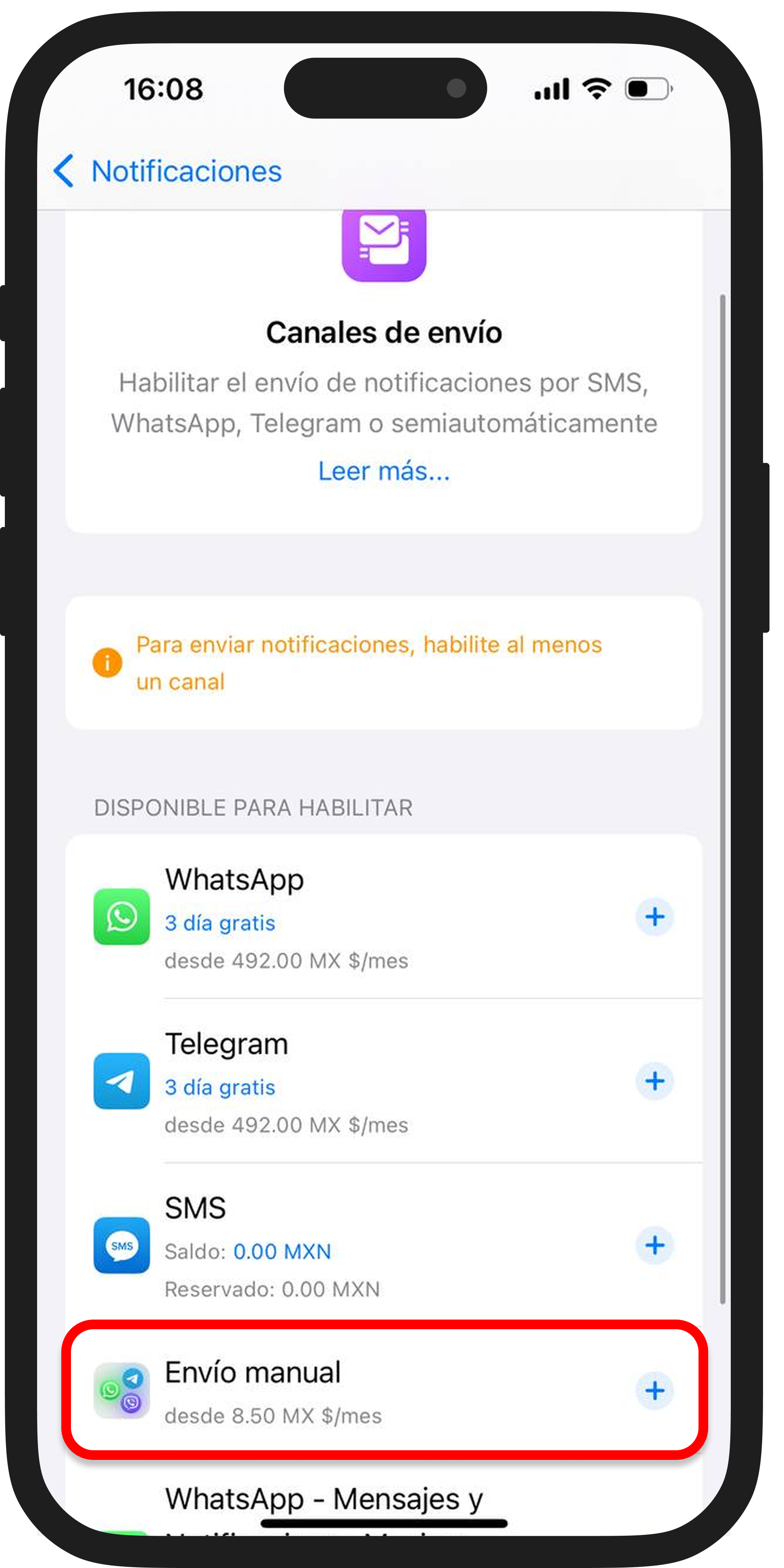
En la versión web de DIKIDI:
→ Abre Notificaciones en la sección de Configuración.
→ Encuentra Envío Manual en los canales disponibles.
→ Haz clic en Conectar para activarlo.
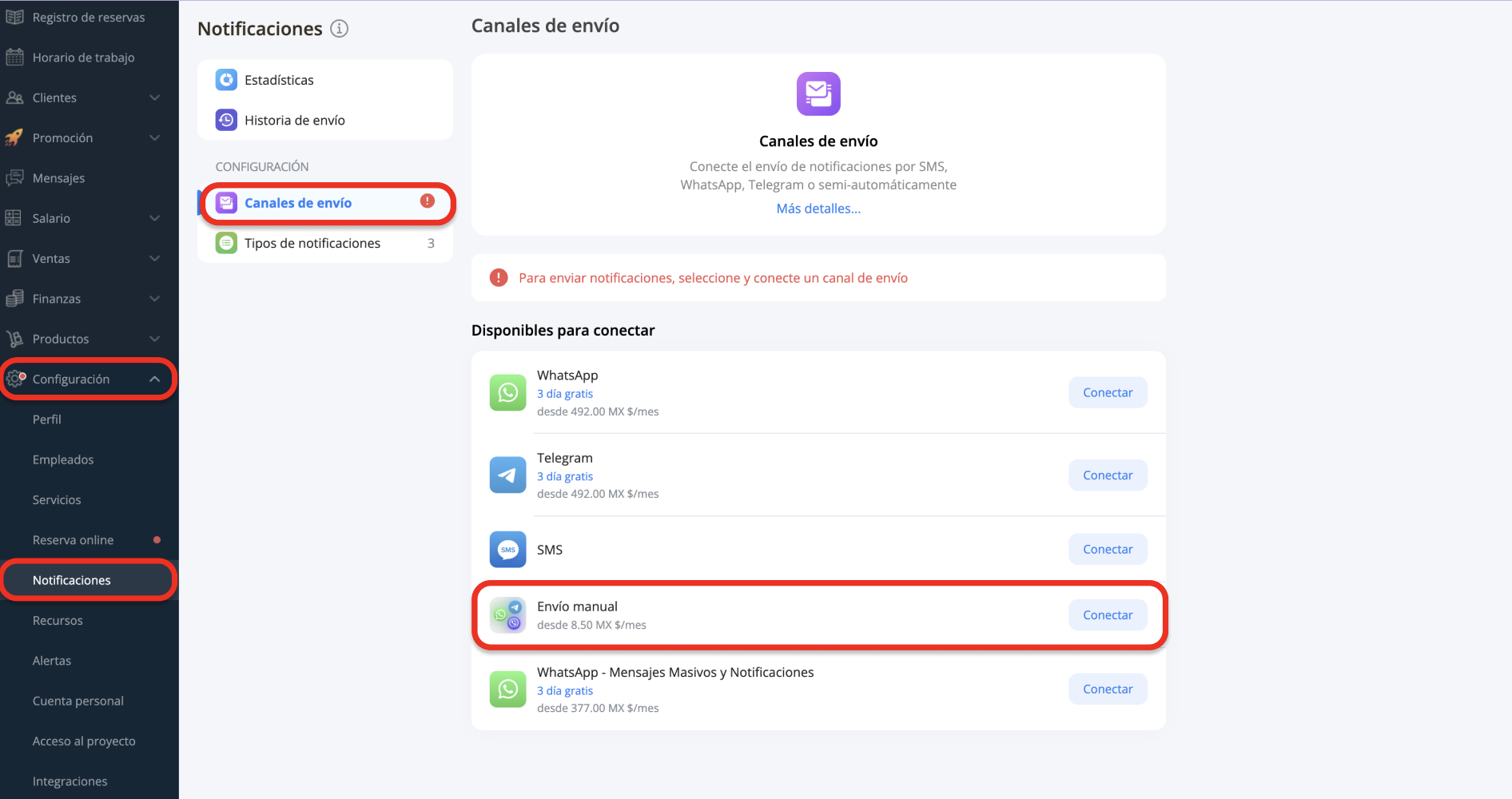
Después de habilitarlo, serás redirigido a la sección de Configuración.
¿Cómo configurar las notificaciones manuales?
1. Abre la sección Tipos de notificaciones en Notificaciones
Aquí puedes seleccionar los tipos de notificaciones que deseas enviar (ve a la sección de Tipos de Notificación), configurar el horario y período de envío por defecto, y elegir los métodos de envío (toca en la sección de Envío Manual).
2. Hasta que llegue la hora de envío, la notificación estará en estado Pendiente.
3. La ventana de envío se abrirá automáticamente cuando llegue la hora programada. En la ventana emergente, puedes:
- seleccionar un método de envío entre las opciones disponibles.
- posponer la notificación para una hora específica.
- optar por no enviarla; en este caso, la notificación ya no se ofrecerá para enviarla y permanecerá en el historial de notificaciones.
Si hay múltiples notificaciones listas para enviar, aparecerá una lista que te permitirá trabajar con ellas: enviar notificaciones secuencialmente, posponer su envío u optar por no enviarlas.
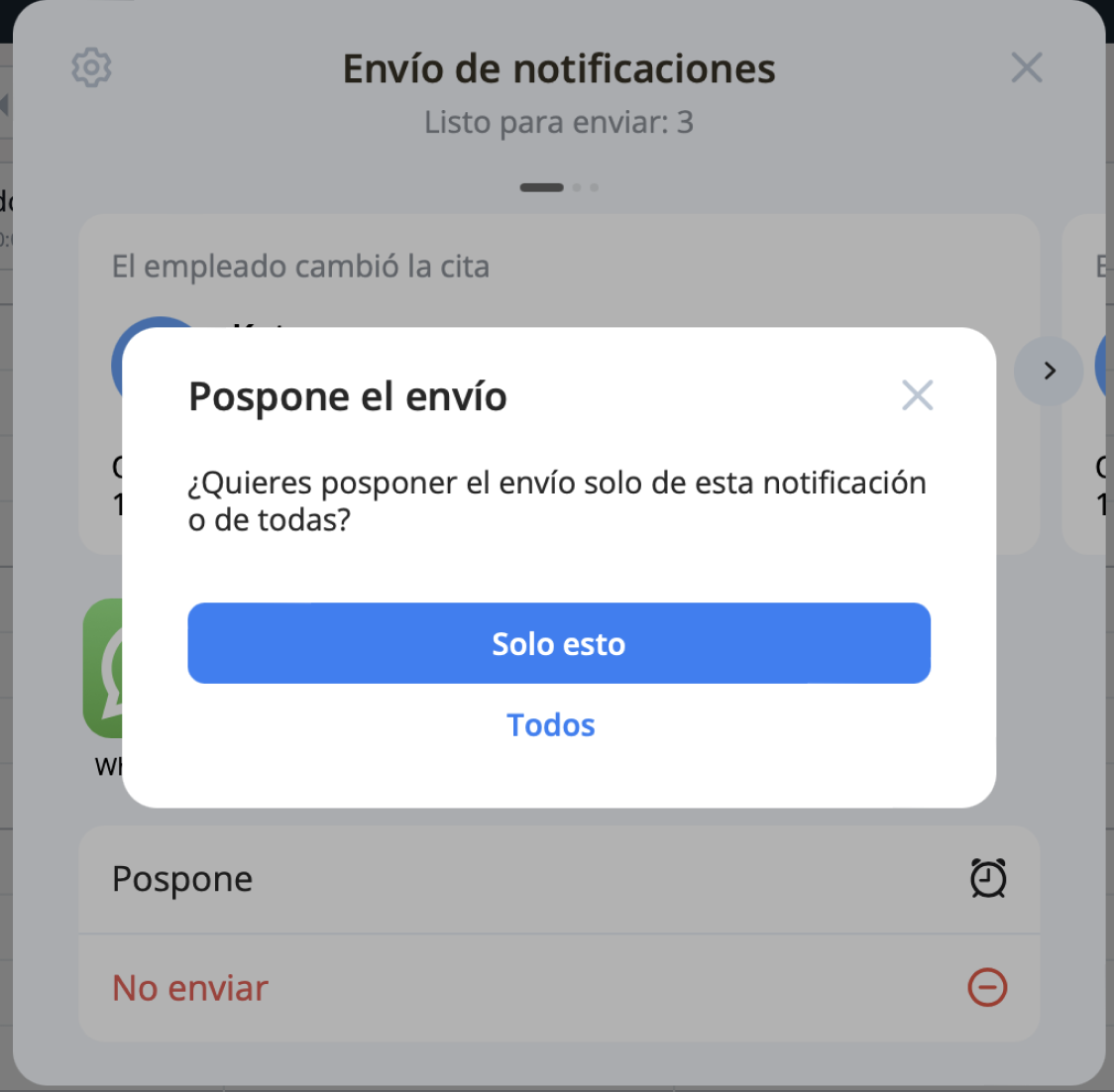
¿Cómo enviar una notificación?
Cuando llegue el momento de enviar una notificación, aparecerá una ventana emergente. Sigue estos pasos:
1. Selecciona uno de los métodos de envío:
SMS, WhatsApp
— Se abrirá una ventana de diálogo con el texto de la notificación automáticamente insertado y el número para enviarlo.
Telegram, Instagram, Facebook
— Se abrirá el perfil del cliente en la red social o mensajería, donde deberás pegar el texto copiado y enviarlo.
⚠️ Importante: Para enviar notificaciones, asegúrate de ingresar los números de teléfono de los clientes y los enlaces a sus perfiles en redes sociales en sus tarjetas de perfil.
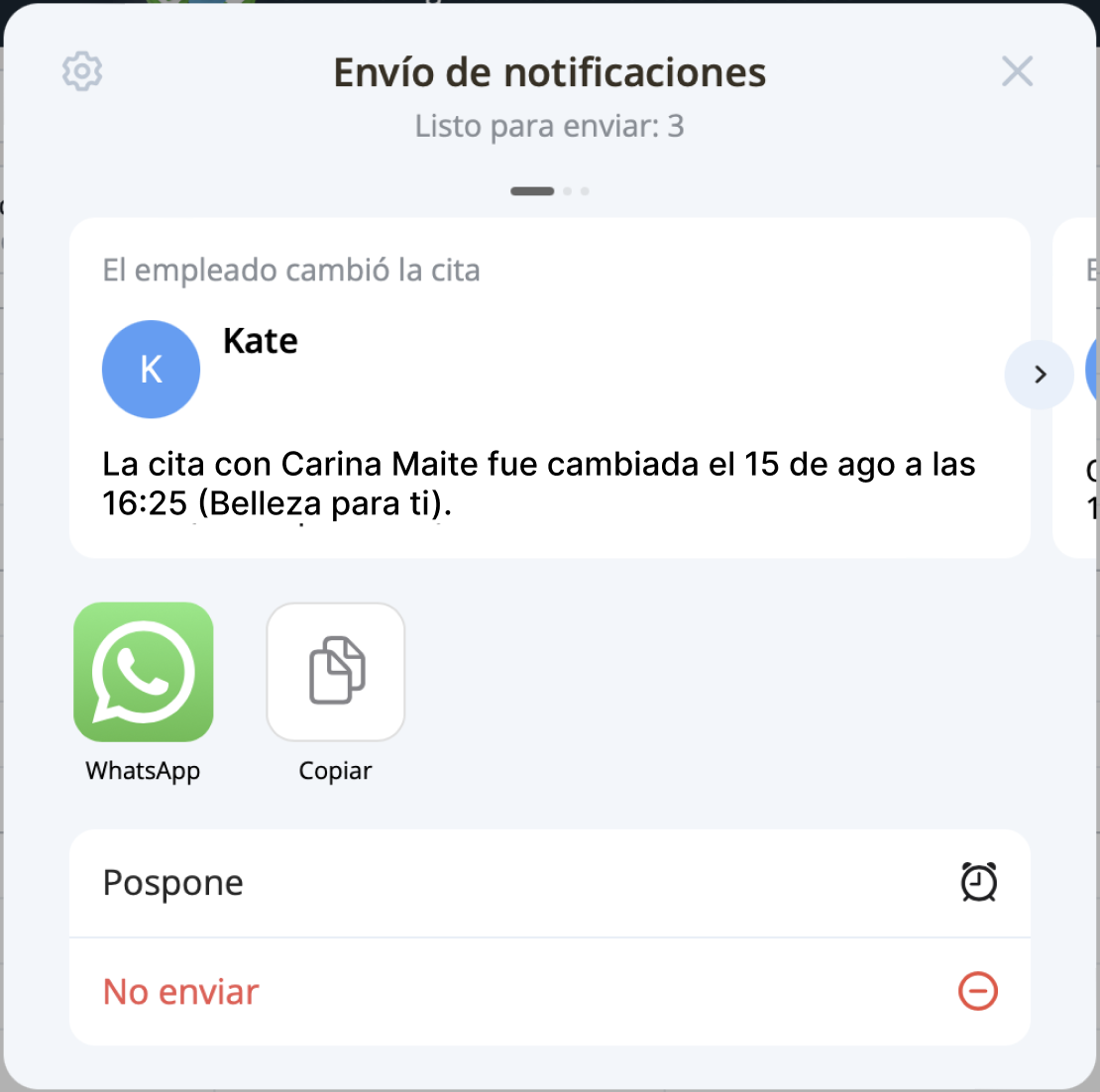
2. Confirma el envío:
A continuación, aparecerá una ventana de confirmación en la que debes indicar si se ha enviado o no la notificación:
- Si haces clic en "Sí," la notificación se marcará como "Enviada" y la ventana se cerrará.
- Si haces clic en "No," la ventana se volverá a abrir para que puedas reenviar la notificación.
¿Dónde verificar el estado de las notificaciones?
Puedes consultar el estado de envío de las notificaciones y gestionarlas en la subsección Lista de notificaciones (en la aplicación móvil) o en Historial de envíos (en la versión web).
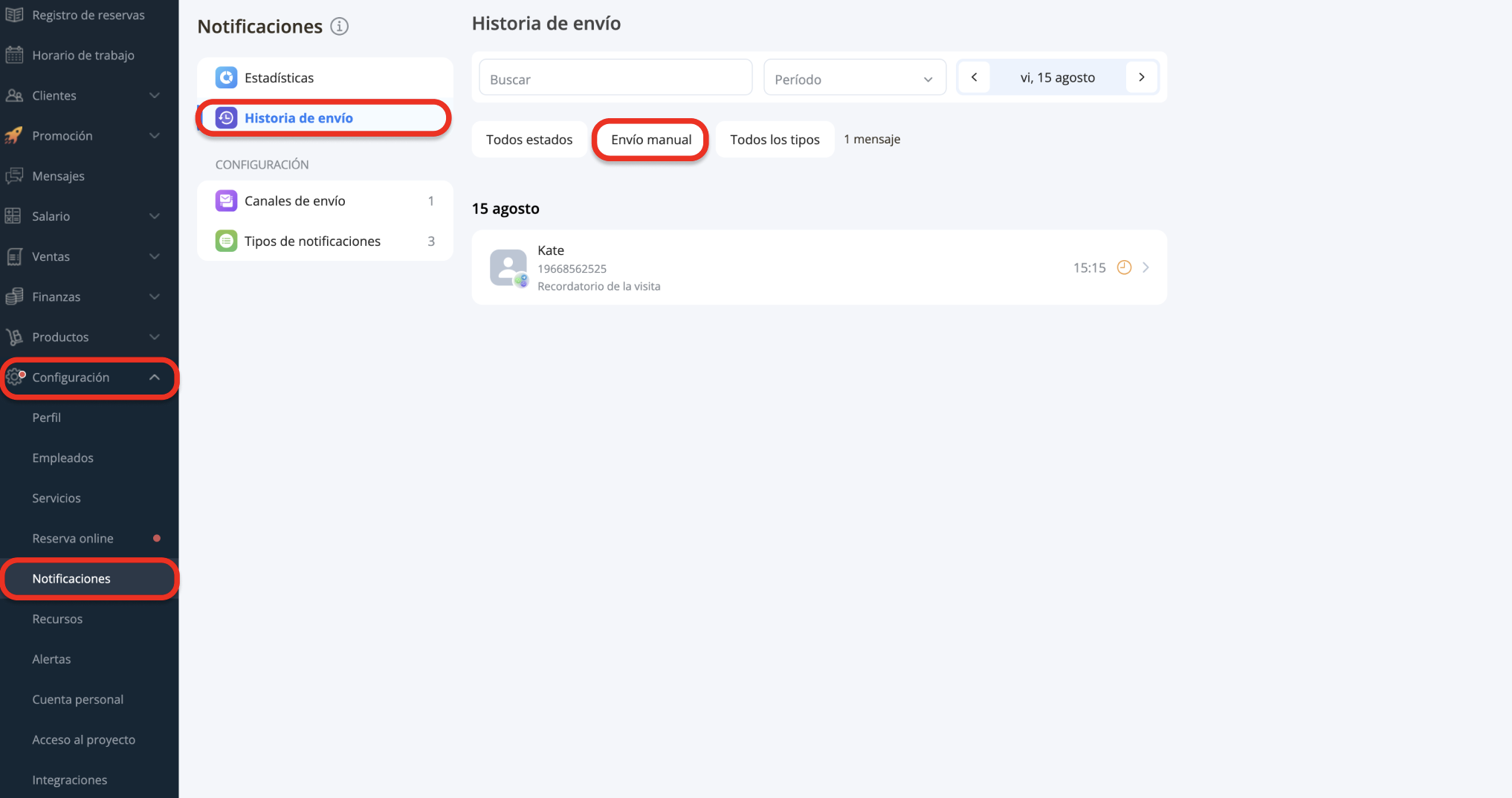
Esta función está incluida en los planes LITE, PRO y VIP. Siempre puedes consultar los precios actuales en la sección Planes.
Lee también: